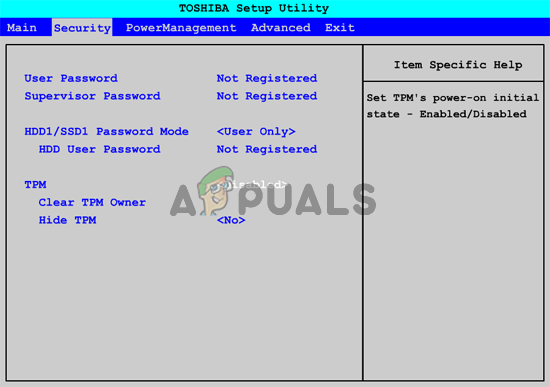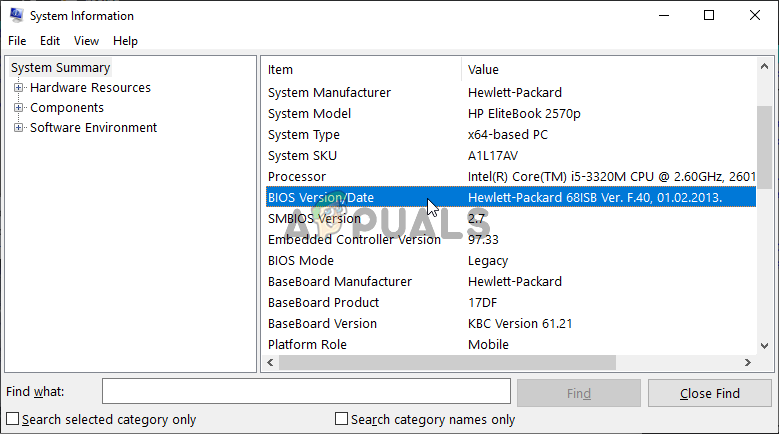SYSTEM_PTE_MISUSE হ'ল একটি BSOD (মৃত্যুর ব্লু স্ক্রিন) ত্রুটি যা আপনার সিস্টেমকে ক্র্যাশ করে এবং পুনরায় চালু করতে হবে। বিএসওড সমস্যাগুলি বেশ দুর্ভাগ্যজনক কারণ তারা আপনার কাজটি ব্যাহত করবে না কারণ এটি ফাইল ফাইল দুর্নীতি এবং ডেটা নষ্ট হতে পারে। এই ত্রুটিটি এত সাধারণ নয় তবে এটি আপনার কম্পিউটারে বিরক্তিকর হতে পারে।

SYSTEM_PTE_MISUSE
ভাগ্যক্রমে আপনার জন্য, অন্যান্য ব্যবহারকারী যারা একই সমস্যাটি ব্যবহার করেছেন তারা সমস্যা সমাধানের জন্য ব্যবহৃত পদ্ধতিগুলি পোস্ট করেছেন। আমরা এই পদ্ধতিগুলি সংগ্রহ করার সিদ্ধান্ত নিয়েছি এবং আপনার নিরীক্ষণের জন্য এই নিবন্ধটি একসাথে রেখেছি। এই সমস্যা সমাধানে সৌভাগ্য!
উইন্ডোজে সিস্টেমে পিটিই মিসওয়্যার বিএসওডের কারণ কী?
SYSTEM_PTE_MISUSE BSOD এর কারণে হয় ফার্মওয়্যার দ্বারা ব্যবহৃত সুরক্ষা প্রযুক্তি সম্পর্কিত সুরক্ষা সম্পর্কিত সমস্যা । দুটি পৃথক ধরণের সুরক্ষা প্রযুক্তি রয়েছে যা এই সমস্যাটি দেখা দিতে পারে: পিটিটি এবং টিপিএম । BIOS এ তাদের অক্ষম করা দ্রুত এবং দক্ষতার সাথে এই সমস্যাটি সমাধান করতে পারে!
যদি এটি আপনার দৃশ্যে কাজ না করে, আপনি সহজভাবে চেষ্টা করতে পারেন সর্বশেষ সংস্করণে BIOS আপডেট করুন কিছু পুরানো সংস্করণ এ সমস্যাটি আরও ঘন ঘন প্রদর্শিত হওয়ার কারণ হিসাবে।
সমাধান 1: বিআইওএসে পিটিটি সুরক্ষা অক্ষম করুন
পিটিটি প্ল্যাটফর্ম ট্রাস্ট টেকনোলজি বলতে বোঝায় এবং এটি সিস্টেম ফার্মওয়্যারের টিপিএম (বিশ্বস্ত প্ল্যাটফর্ম মডিউল) প্রয়োগ করে। এটি ইন্টেল দ্বারা প্রবর্তিত হয়েছিল এবং এটি দুর্দান্ত তবে ব্যবহারকারীরা জানিয়েছেন যে BIOS এ এটি অক্ষম করা SYSTEM_PTE_MISUSE BSOD এর ধ্রুবক উপস্থিতি সমাধান করতে সক্ষম হয়েছে। BIOS এ পিটিটি সুরক্ষা অক্ষম করতে নীচের পদক্ষেপগুলি অনুসরণ করুন!
- আপনার পিসিটি চালু করুন এবং সিস্টেমটি শুরু হওয়ার সাথে সাথে BIOS কী টিপতে BIOS সেটিংস প্রবেশ করার চেষ্টা করুন। BIOS কীটি সাধারণত বুট স্ক্রিনে প্রদর্শিত হয়, সেটআপ প্রবেশ করতে ___ টিপুন ” বা অনুরূপ কিছু। পাশাপাশি অন্যান্য কী রয়েছে। সাধারণ বিআইওএস কীগুলি হ'ল এফ 1, এফ 2, ডেল ইত্যাদি etc.

সেটআপ চালাতে __ টিপুন
- এখন সময় হয়েছে পিটিটি সুরক্ষা অক্ষম করার। বিকল্পটি যা আপনি পরিবর্তন করতে হবে তা বিআইওএস ফার্মওয়্যার সরঞ্জামগুলিতে বিভিন্ন নির্মাতারা দ্বারা তৈরি বিভিন্ন ট্যাবের অধীনে অবস্থিত এবং এটির সন্ধান করার কোনও অনন্য উপায় নেই। এটি সাধারণত এর অধীনে অবস্থিত সুরক্ষা ট্যাব কিন্তু একই বিকল্পের জন্য অনেক নাম আছে।
- নেভিগেট করতে তীর কীগুলি ব্যবহার করুন সুরক্ষা BIOS এর ভিতরে ট্যাব বা অনুরূপ শোনানো ট্যাব। ভিতরে, একটি বিকল্প নির্বাচন করুন পিটিটি, পিটিটি সুরক্ষা বা ভিতরে অনুরূপ কিছু।

বিকল্পটি নির্বাচন করুন এবং এটিকে অক্ষম করতে এন্টার টিপুন
- অপশনটি নির্বাচন করার পরে, আপনি এটি বেছে নিয়েছেন পিটিটি সুরক্ষা সহ এন্টার কীটি ক্লিক করে এবং এটি নির্বাচন করতে তীরচিহ্নগুলি ব্যবহার করে এটি অক্ষম করতে সক্ষম হবেন অক্ষম করুন বিকল্প।
- নেভিগেট করুন প্রস্থান বিভাগ এবং চয়ন করুন প্রস্থান সঞ্চয় পরিবর্তন । এটি কম্পিউটারের বুট দিয়ে এগিয়ে যাবে। সমস্যাটি এখনও থেকে যায় কিনা তা পরীক্ষা করে দেখুন।
সমাধান 2: বিআইওএসে লুকানো হিসাবে টিপিএম সেট করুন
টিপিএম হ'ল পিটিটি-র বিকল্প, যা এই পদ্ধতিটিকে প্রথমটির মতো করে তোলে। যদি আপনার কম্পিউটারে BIOS এ পিটিটি বিকল্প না থাকে তবে এটিতে টিপিএম বিকল্প থাকতে পারে এবং এটি প্রায়শই একই জায়গায় পাওয়া যায়। যে কোনও উপায়ে, বিপিওএসে লুকানো হিসাবে টিপিএম সেট করতে নীচের পদক্ষেপগুলি অনুসরণ করুন
- আপনার পিসিটি চালু করুন এবং সিস্টেমটি বুট করার সময় BIOS কী টিপতে BIOS সেটিংস প্রবেশ করার চেষ্টা করুন। BIOS কী সর্বদা বুট স্ক্রিনে প্রদর্শিত হয়, বলছে “ সেটআপ প্রবেশ করতে ___ টিপুন ” বা অনুরূপ কিছু। পাশাপাশি অন্যান্য কী রয়েছে। সাধারণ BIOS কীগুলি হ'ল এফ 1, এফ 2, এফ 10, ডেল ইত্যাদি are

সেটআপ চালাতে __ টিপুন
- BIOS এ লুকানো হিসাবে টিএমপি সেট করার এখন সময়। বিকল্পটি যা আপনি পরিবর্তন করতে হবে তা বিভিন্ন পিসি নির্মাতারা তৈরি বিআইওএস ফার্মওয়্যার সরঞ্জামগুলির বিভিন্ন ট্যাবের অধীনে অবস্থিত এবং এটির সন্ধান করার কোনও অনন্য উপায় নেই। এটি সাধারণত এর অধীনে অবস্থিত সুরক্ষা অথবা উন্নত ট্যাব কিন্তু একই বিকল্পের জন্য অনেক নাম আছে।
- নেভিগেট করতে তীর কীগুলি ব্যবহার করুন সুরক্ষা BIOS এর ভিতরে ট্যাব বা অনুরূপ শোনানো ট্যাব। ভিতরে, একটি বিকল্প নির্বাচন করুন টিপিএম, টিপিএম সহায়তা বা ভিতরে অনুরূপ কিছু।
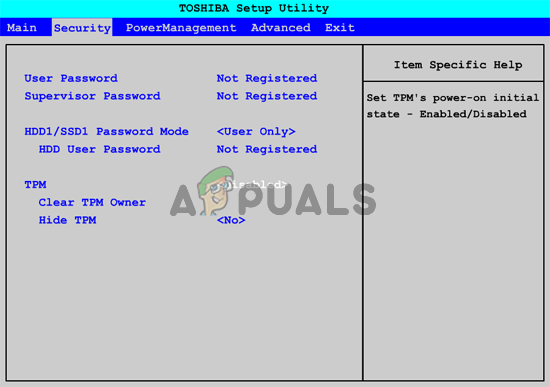
বিআইওএসে টিপিএম বিকল্প
- অপশনটি নির্বাচন করার পরে, আপনি এটি বেছে নিয়েছেন পিটিটি সুরক্ষা সহ এন্টার কীটি ক্লিক করে এবং এটি নির্বাচন করতে তীরচিহ্নগুলি ব্যবহার করে এটি অক্ষম করতে সক্ষম হবেন গোপন বিকল্প। যদি কোনও হিডেন বিকল্প না থাকে, নির্বাচন করুন অক্ষম করুন ।
- নেভিগেট করুন প্রস্থান বিভাগ এবং চয়ন করুন প্রস্থান সঞ্চয় পরিবর্তন । এটি কম্পিউটারের বুট দিয়ে এগিয়ে যাবে। সমস্যাটি এখনও থেকে যায় কিনা তা পরীক্ষা করে দেখুন।
সমাধান 3: আপনার কম্পিউটারে BIOS আপডেট করুন
BIOS আপডেট করা অগত্যা একটি সহজ প্রক্রিয়া নয় এবং এর জন্য একটি ইউএসবি বা ডিভিডি যেমন একটি বাহ্যিক মিডিয়া ড্রাইভের ব্যবহার প্রয়োজন। তবে, আপনার কম্পিউটারে ইনস্টল করা বিআইওএসের বর্তমান সংস্করণটি যদি খুব পুরানো হয় তবে যা ঘটতে পারে তা হ'ল এই যে বিএসওডগুলি প্রায়শই প্রদর্শিত হতে শুরু করে। আপনার কম্পিউটারে BIOS আপডেট করার জন্য আমরা নীচে প্রস্তুত পদক্ষেপগুলি অনুসরণ করুন!
- “আপনার কম্পিউটারে ইনস্টল করা BIOS ইউটিলিটির বর্তমান সংস্করণটি খুঁজে বার করুন“ মিসিনফো 'অনুসন্ধান বারে বা স্টার্ট মেনুতে।
- সনাক্ত করুন BIOS সংস্করণ ঠিক আপনার অধীনে তথ্য প্রসেসর মডেল এবং আপনার কম্পিউটারে বা কোনও কাগজের টুকরো টেক্সট ফাইলটিতে অনুলিপি বা পুনর্লিখন করুন।
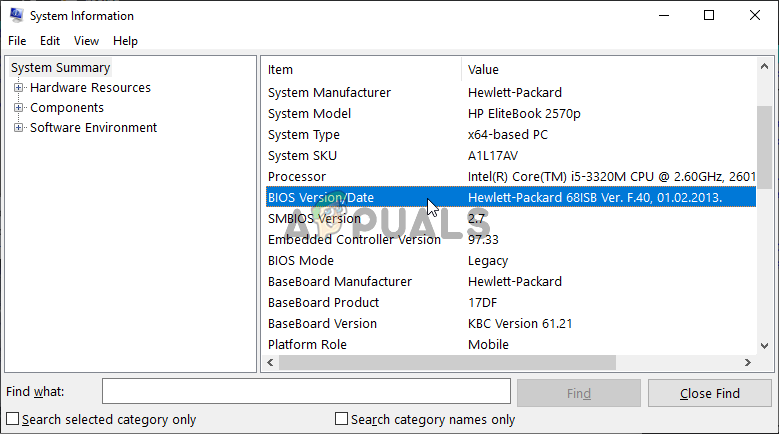
আপনার কম্পিউটারে BIOS এর সংস্করণ লিখুন
- আপনার কম্পিউটার ছিল কিনা তা সন্ধান করুন বান্ডিল, প্রাক বিল্ট বা একত্রিত ম্যানুয়ালি এটি অত্যন্ত গুরুত্বপূর্ণ কারণ আপনি যখন আপনার কম্পিউটারের অন্য কোনও ডিভাইসে প্রযোজ্য হন না তখন আপনি পিসির কেবল একটি উপাদানগুলির জন্য তৈরি বায়োস ব্যবহার করতে চান না এবং আপনি বিআইওএসকে একটি ভুল দিয়ে ওভাররাইট করে দেবেন, যার ফলে বড় ত্রুটি এবং সিস্টেমের সমস্যা দেখা দেয়।
- আপনার কম্পিউটার প্রস্তুত করুন BIOS আপডেটের জন্য। আপনি যদি ল্যাপটপ আপডেট করে থাকেন তবে তা নিশ্চিত করুন ব্যাটারি পুরোপুরি চার্জ করা হয় এবং দেয়ালে এটি কেবল প্লাগ করুন। আপনি যদি কোনও কম্পিউটার আপডেট করে থাকেন তবে এটি ব্যবহার করার পরামর্শ দেওয়া হচ্ছে নিরবিচ্ছিন্ন বিদ্যুৎ সরবরাহ (ইউপিএস) বিদ্যুৎ বিভ্রাটের কারণে আপডেটের সময় আপনার কম্পিউটারটি বন্ধ না হয়ে যায় তা নিশ্চিত করতে U
- বিভিন্ন ডেস্কটপ এবং ল্যাপটপ প্রস্তুতকারকদের যেমন আমরা প্রস্তুত নির্দেশাবলী অনুসরণ করুন লেনোভো , প্রবেশপথ , এইচপি , ডেল , এবং এমএসআই ।